Revisión de WP-Optimize: Limpiador de bases de datos y acelerador de velocidad (2024)
Publicado: 2024-02-17La velocidad y el rendimiento de su sitio web de WordPress pueden mejorar o deshacer la experiencia del usuario. WP-Optimize es un complemento de optimización de WordPress que puede ayudar a que su sitio obtenga el aumento de rendimiento que necesita. En esta revisión de WP-Optimize, descubrirá cómo funciona WP-Optimize, características clave, precios, alternativas y más. Profundicemos y exploremos cómo WP-Optimize puede transformar para mejor su presencia en línea.
- 1 ¿Qué es WP-Optimize?
- 1.1 Importancia de optimizar su sitio web de WordPress
- 2 Revisión de WP-Optimize: interfaz de usuario y facilidad de uso
- 3 características clave de WP-Optimize
- 3.1 1. Optimización de la base de datos
- 3.2 2. Optimización de imagen
- 3.3 3. Complemento de almacenamiento en caché
- 3.4 4. Minimizar CSS y JavaScript
- 4 Revisión de WP-Optimize: pros y contras
- 4.1 Ventajas
- 4.2 Desventajas
- 5 Revisión de WP-Optimize: precios
- 6 alternativas de optimización de WP
- 6.1 1. Cohete WP
- 6.2 2. Optimizar automáticamente
- 6.3 3. Caché total W3
- 7 El veredicto
¿Qué es WP-Optimize?
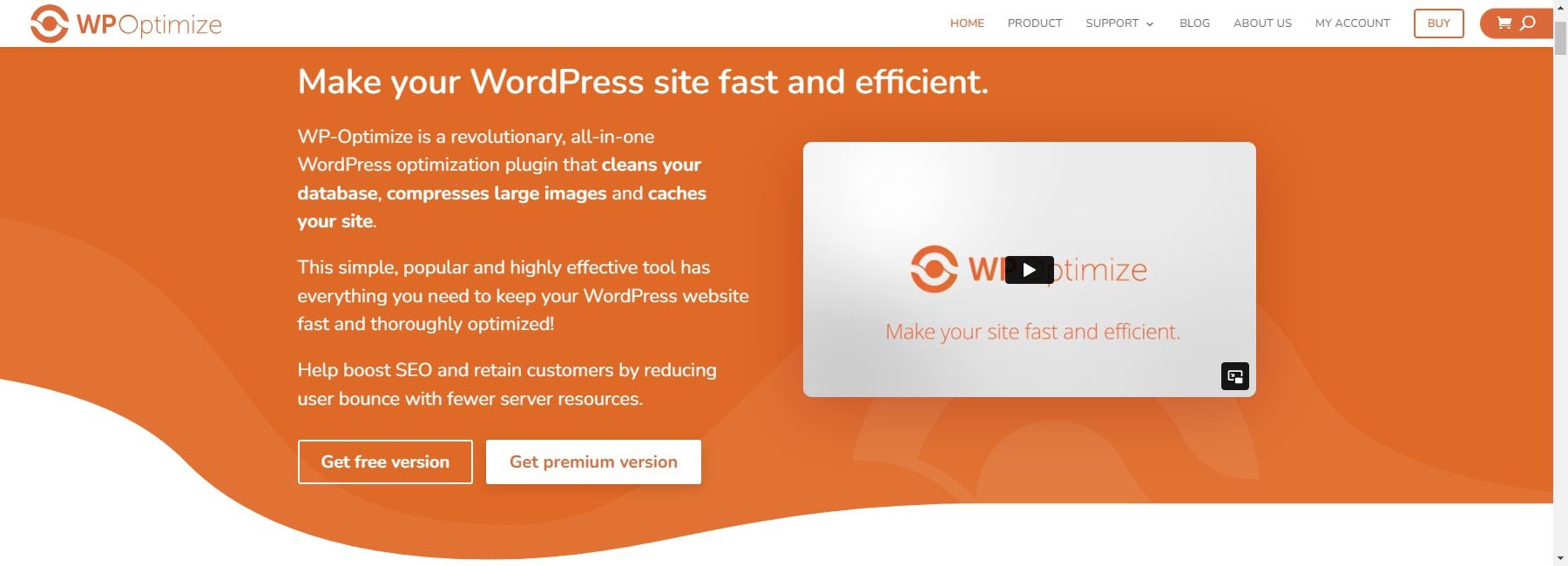
WP-Optimize es un complemento de optimización de bases de datos y rendimiento para WordPress. Es una herramienta todo en uno con un conjunto de funciones que abordan varios aspectos de la optimización de sitios web, centrándose principalmente en el almacenamiento en caché, la limpieza de bases de datos y la compresión de imágenes. La facilidad de uso y el énfasis en la optimización de la base de datos distinguen a este complemento de otros complementos de rendimiento.
Importancia de optimizar su sitio web de WordPress
Optimizar su sitio web de WordPress es crucial porque puede ayudar a mejorar la velocidad de carga de su página y el SEO, creando una mejor experiencia de usuario para sus visitantes. Un sitio web lento puede provocar una pérdida de tráfico e ingresos: hasta el 40% de los visitantes abandonan el sitio si una página tarda más de tres segundos en cargarse.
El uso de complementos de optimización de velocidad como WP-Optimize puede ayudar a mejorar sus Core Web Vitals, un conjunto de métricas que miden la experiencia del usuario de un sitio web. Están diseñados para ayudar a los propietarios de sitios web a comprender cómo funciona su sitio en cuanto a velocidad de carga, interactividad y estabilidad visual.
Para obtener más información, consulte cómo acelerar su sitio de WordPress.
Revisión de WP-Optimize: interfaz de usuario y facilidad de uso
El complemento está diseñado pensando en los principiantes, con instrucciones claras y controles intuitivos. La mayoría de las funciones se pueden activar con un solo clic. Se integra perfectamente en el panel de WordPress con una interfaz limpia e intuitiva. El panel proporciona una descripción general sencilla de las opciones de optimización, incluida la limpieza de la base de datos, la compresión de imágenes y la administración de caché.
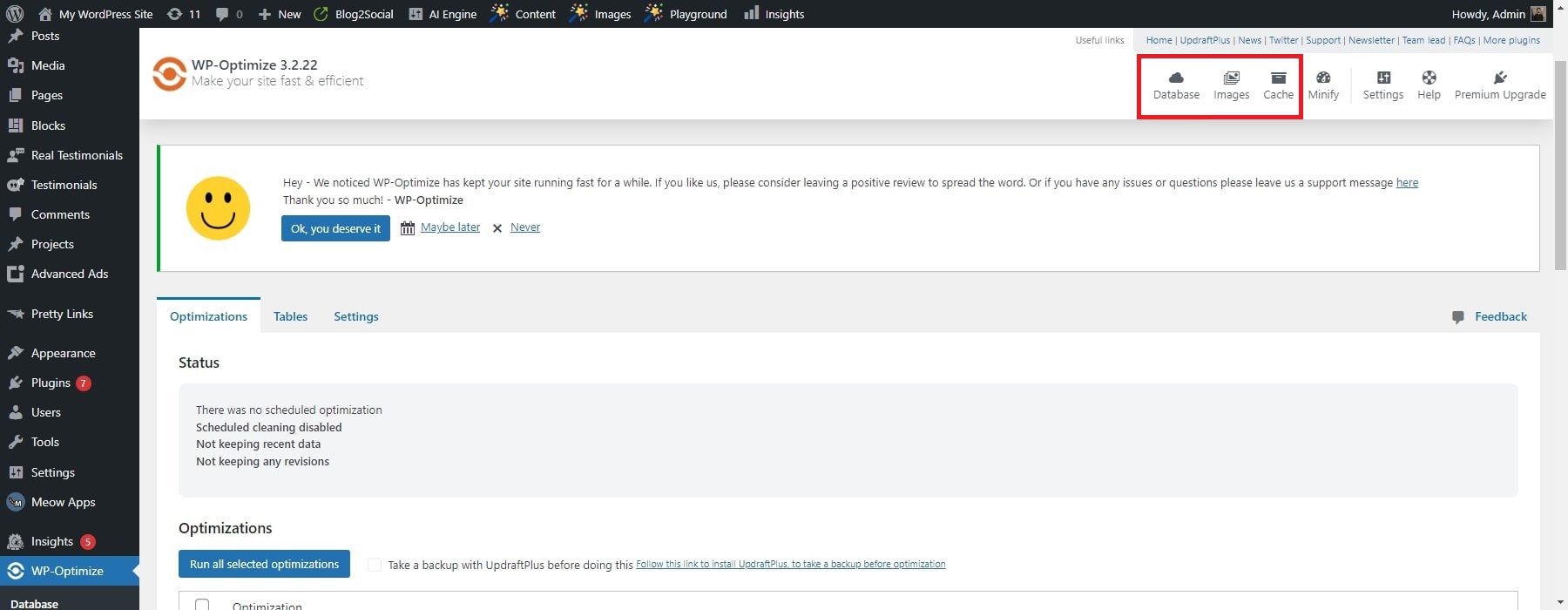
Comenzando con la función de limpieza de la base de datos, es impresionantemente fácil de usar. Con solo unos pocos clics, puedo programar limpiezas periódicas para eliminar datos innecesarios, como revisiones de publicaciones, comentarios no deseados y opciones transitorias. La interfaz muestra la cantidad de espacio recuperado después de cada limpieza, lo que proporciona una satisfactoria sensación de logro.
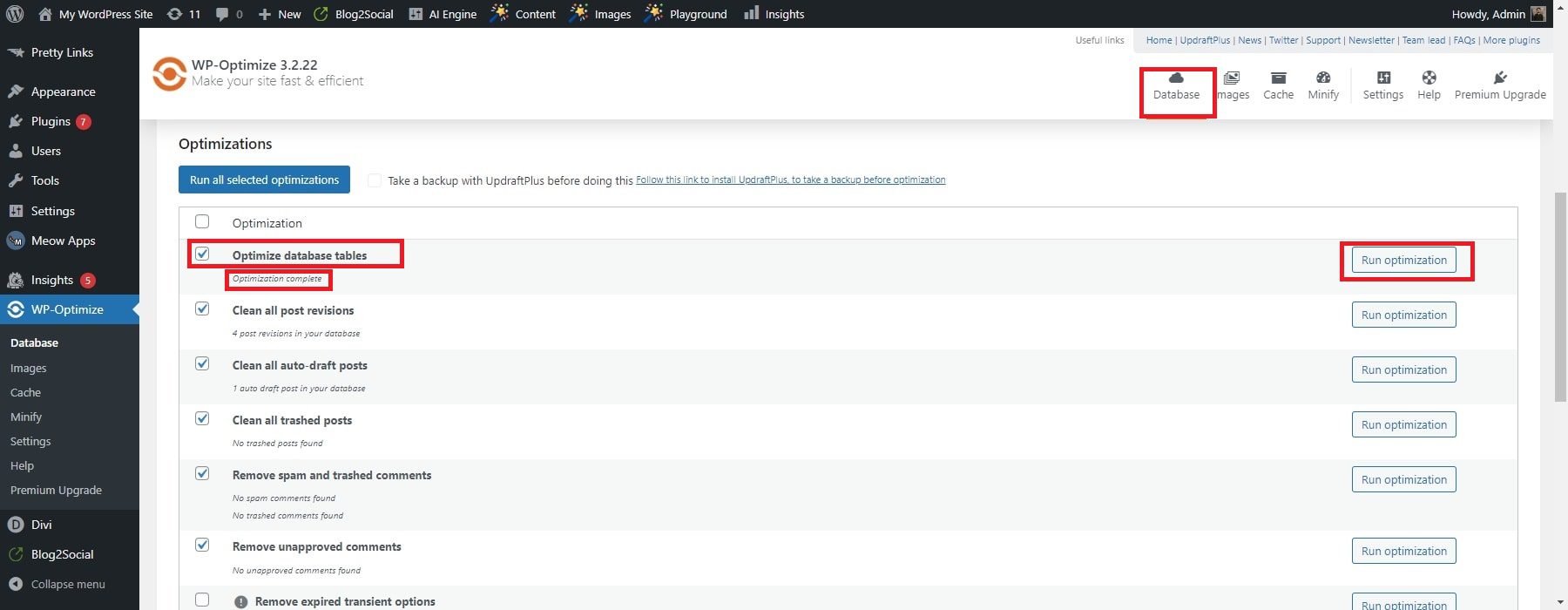
Características clave de WP-Optimize
WP-Optimize tiene todo lo que un sitio web de WordPress necesita para que su sitio funcione más rápido y sin problemas sin todo el trabajo. Y es uno de los pocos complementos que tiene incorporada la optimización de la base de datos. Exploremos algunos aspectos clave que distinguen a WP-Optimize de sus competidores.
1. Optimización de la base de datos
Una de las características clave de WP-Optimize es la optimización de la base de datos. Le permite limpiar y optimizar su base de datos de WordPress, lo que puede ayudar a reducir el tamaño de su base de datos y mejorar la velocidad del sitio web.
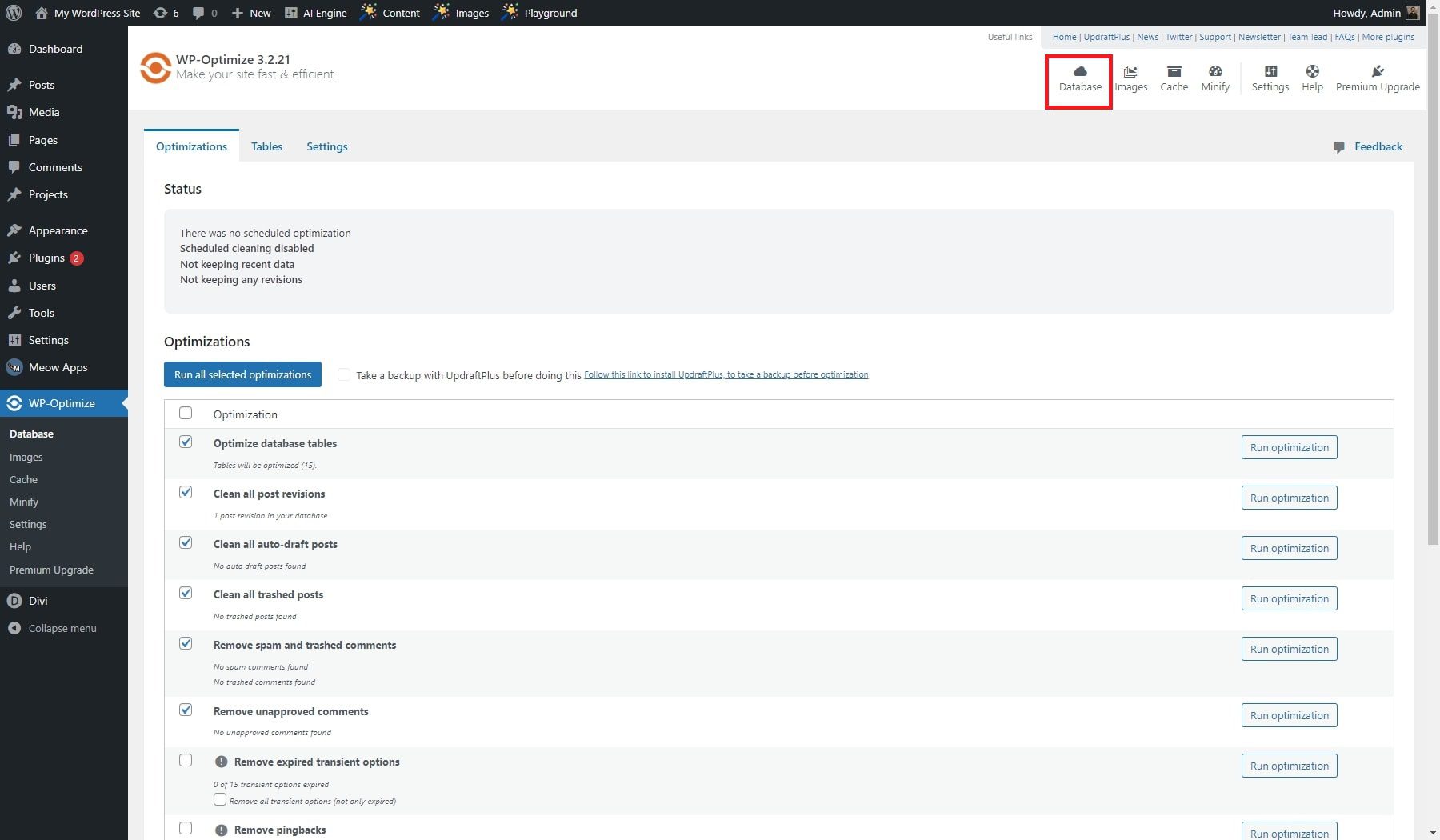
La función de optimización de la base de datos hace lo siguiente:
- Elimina todos los datos que no necesita, como comentarios no deseados, revisiones de publicaciones, pingbacks, trackbacks, opciones transitorias caducadas, etc.
- Hace que sus tablas MySQL sean limpias y compactas.
- Programa limpiezas automáticas de bases de datos.
- Optimiza su base de datos sin necesidad de ejecutar consultas manuales.
- Puede crear automáticamente una copia de seguridad de su base de datos antes de la optimización con Updraft Plus (obtenga más información sobre Updraft Plus).
Para utilizar la función de optimización de la base de datos, haga clic en WP-Optimize en el lado izquierdo de su Panel de WordPress. Luego, haga clic en la pestaña Configuración superior . Verá una columna llamada Configuración de limpieza automática . Para habilitar la limpieza automática, haga clic en la casilla de verificación Habilitar limpieza y optimización programadas .
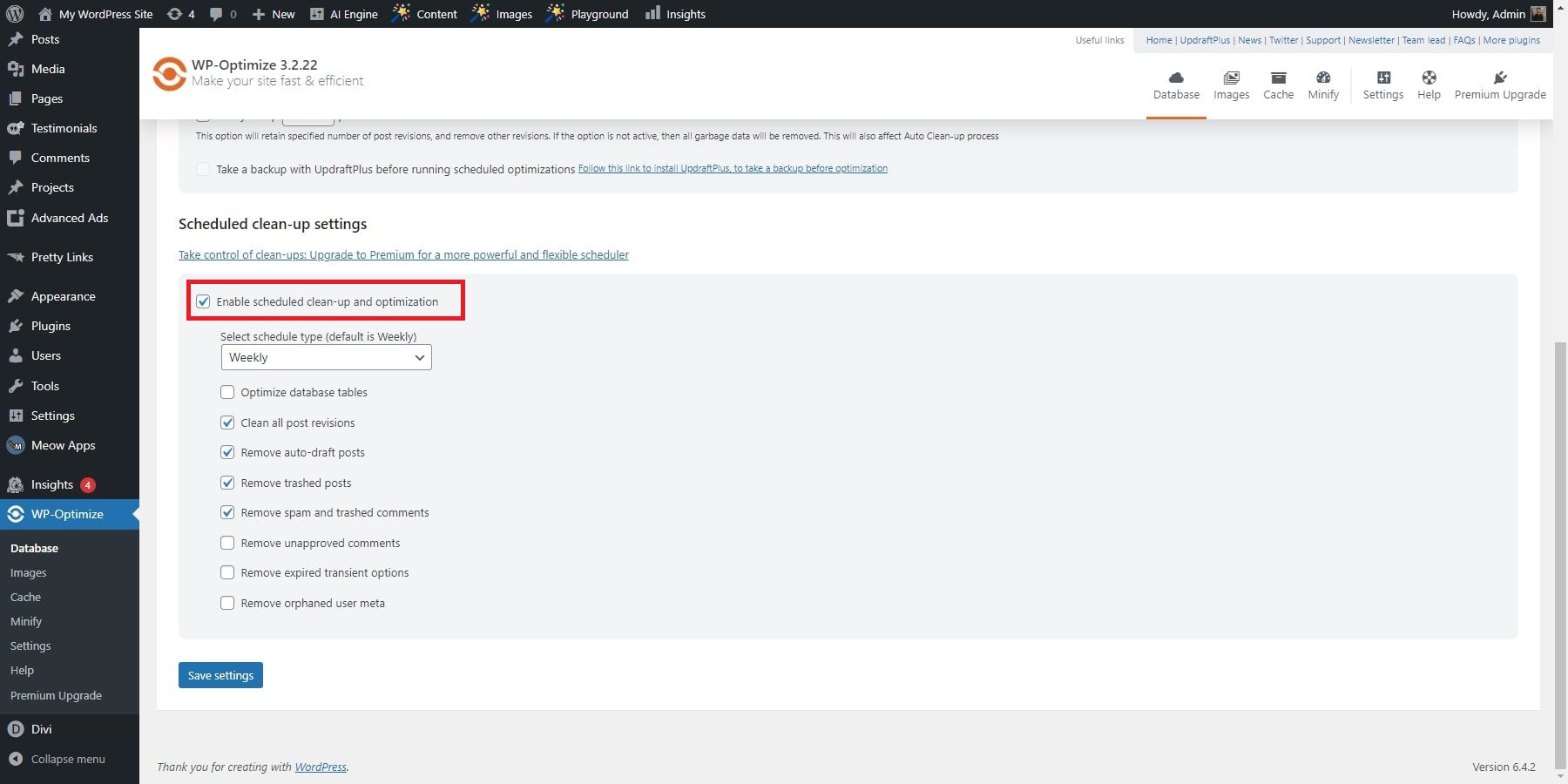
2. Optimización de imagen
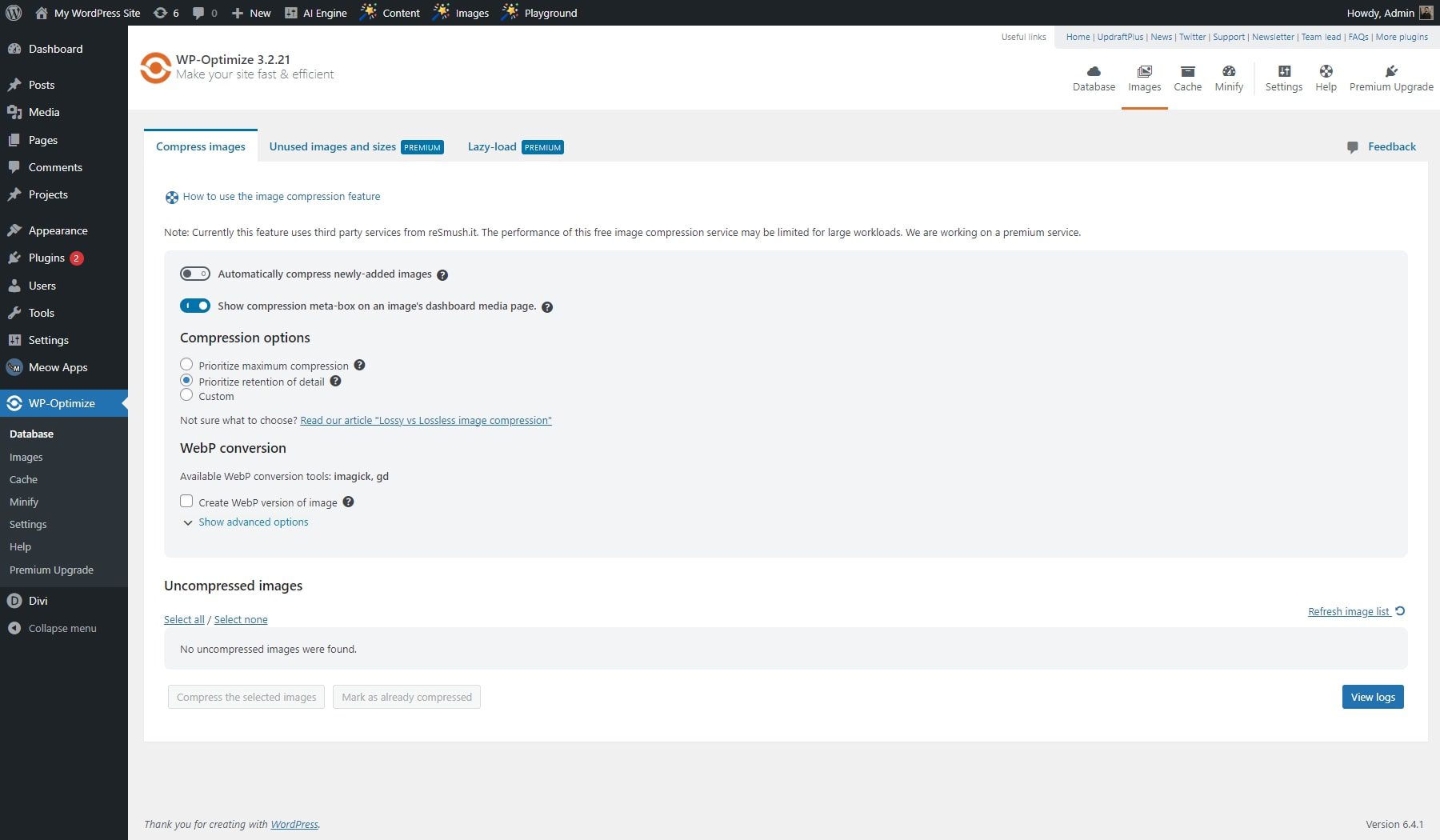
WP-Optimize tiene una gama de opciones diseñadas para la optimización de imágenes. La versión gratuita incluye compresión de imágenes y la versión premium tiene un par de funciones adicionales que eliminarán las imágenes y tamaños no utilizados e implementarán la carga diferida para mejorar la velocidad de la página.
En cuanto a la compresión, WP-Optimize ofrece tres niveles distintos para adaptarse a diversas necesidades. Elija Compresión máxima para imágenes más pequeñas y de carga más rápida, ideales para la mayoría de los sitios web. Si mantener la calidad de la imagen es más importante, opte por la Retención de detalles . Alternativamente, la opción Personalizado permite un nivel de compresión específico entre máxima eficiencia y alta calidad. Debajo de estas configuraciones, encontrará una lista de imágenes sin comprimir cargadas en su sitio. Seleccione imágenes individuales o use la opción "Seleccionar todo" para comprimirlas uniformemente, lo cual es especialmente útil si tiene una combinación de imágenes de alta calidad y menos críticas.

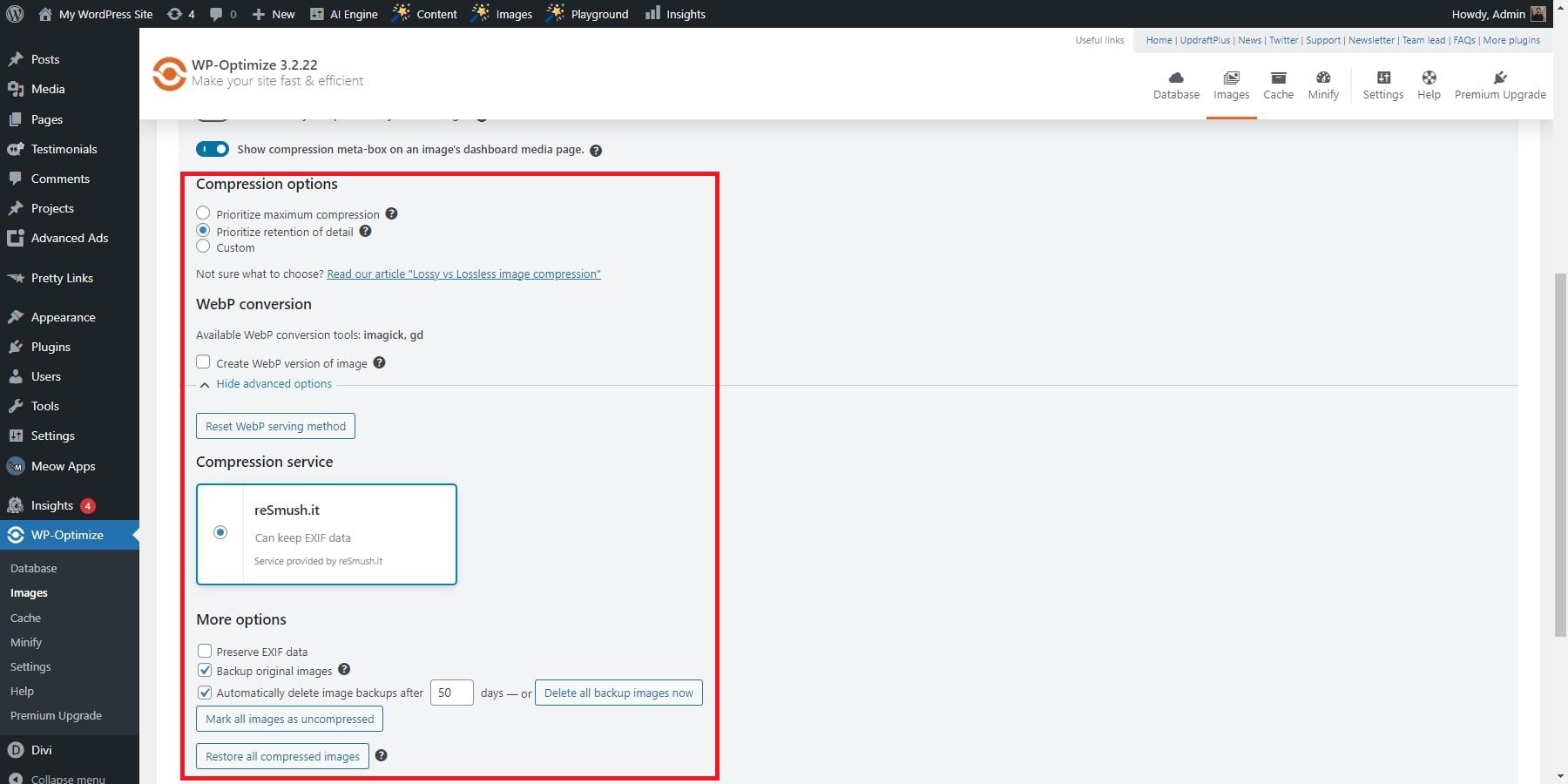
Recuerde, optimizar imágenes no se trata solo de acelerar su sitio: tiene un impacto significativo en la experiencia del usuario y el rendimiento de SEO.
3. Complemento de almacenamiento en caché
El almacenamiento en caché es una técnica que se utiliza para acelerar el rendimiento de un sitio web mediante el almacenamiento de una versión temporal de las páginas web. Cuando un usuario solicita una página, se entrega la respuesta HTML almacenada en caché en lugar de generar una nueva. Esto reduce significativamente los tiempos de carga y mejora la experiencia del usuario.
Puede habilitar el almacenamiento en caché con solo un clic en la configuración de WP-Optimize. Estas son algunas de las características clave de la caché de WP-Optimize:
- Precarga de caché: simula una visita a su sitio, lo que garantiza que los archivos almacenados en caché se entreguen inmediatamente desde la primera visita.
- Compresión GZIP: reduce el tamaño de los archivos HTML, CSS y JS al entregar archivos comprimidos más pequeños al navegador del usuario.
- Solicitudes de clave de carga previa: prioriza la carga de recursos críticos (como archivos de fuentes) para mejorar la velocidad de la página.
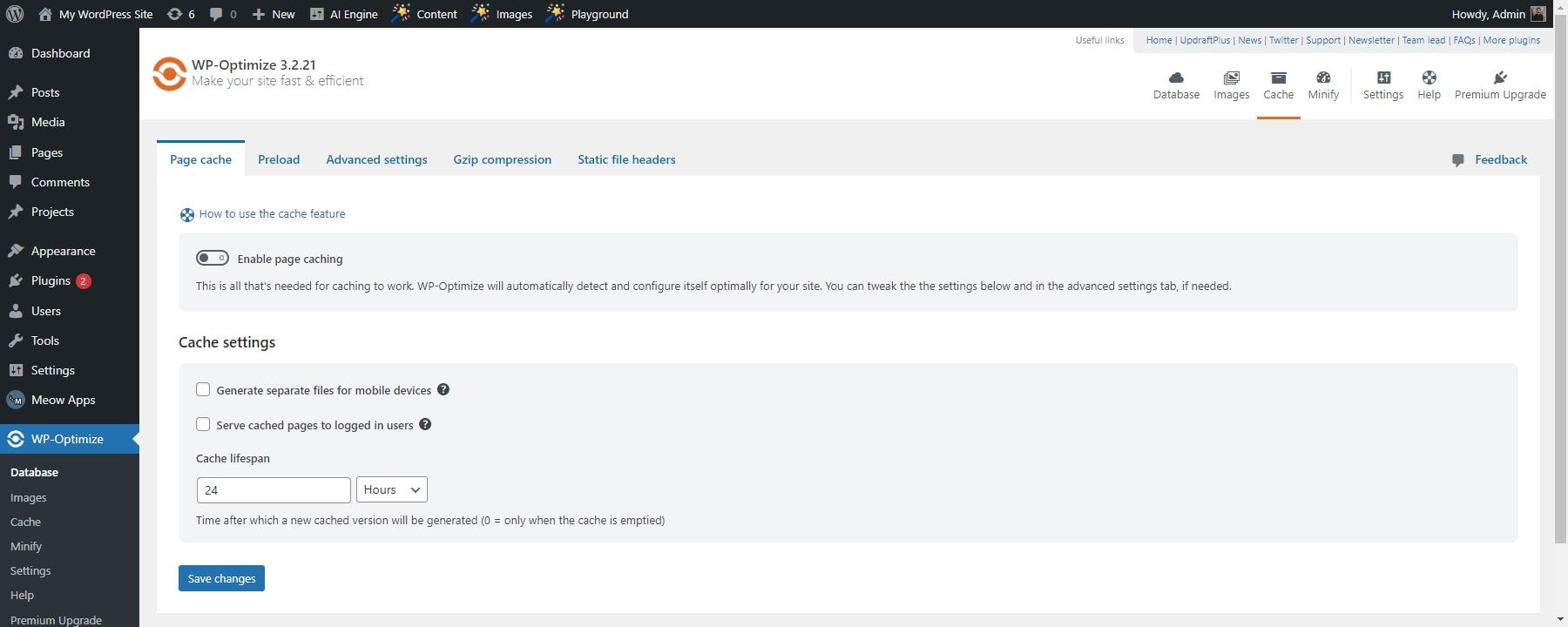
A diferencia de otros complementos de almacenamiento en caché que pueden ofrecer una gama más amplia de funciones, WP-Optimize se centra en estos aspectos críticos para una velocidad óptima del sitio. Es una opción confiable para los propietarios de sitios web de WordPress que buscan mejorar la experiencia del usuario y mejorar las clasificaciones SERP en Google.
4. Minimizar CSS y JavaScript
La minificación es el proceso de eliminar caracteres innecesarios del código sin afectar su funcionalidad. Esto incluye la eliminación de espacios en blanco, comentarios y otros caracteres que no son esenciales para el código. La minificación puede ayudar a reducir el tamaño de sus archivos CSS y JavaScript, lo que puede ayudar a mejorar la velocidad del sitio web al reducir la cantidad de datos que deben transferirse desde el servidor al navegador del usuario.
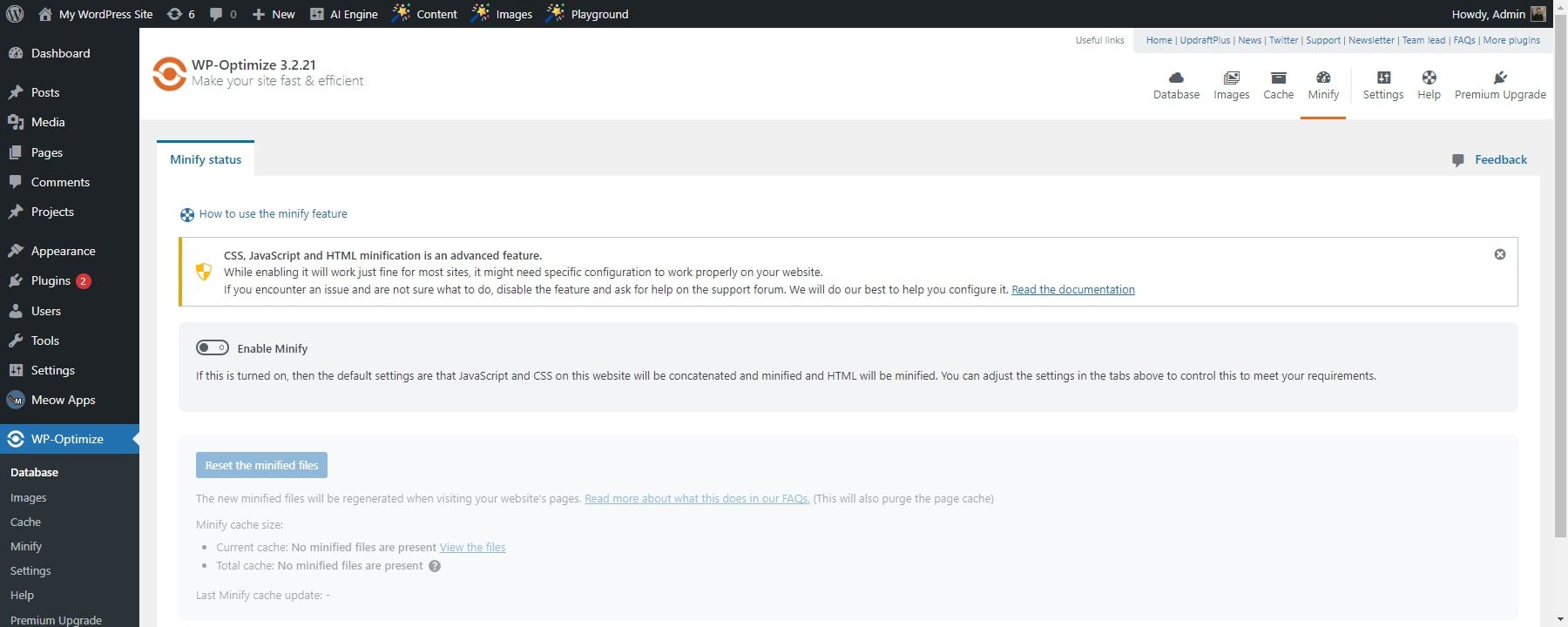
La opción Minify en WP-Optimize funciona combinando y minimizando los activos estáticos de su sitio web, incluidos los archivos CSS y JavaScript. Para usar Minify, haga clic en WP-Optimize en el lado izquierdo de su Panel de WordPress. Luego, haga clic en la pestaña Minificar. Aquí puede elegir qué archivos desea minimizar y optimizar.
Revisión de WP-Optimize: pros y contras
Echemos un vistazo más de cerca a las fortalezas y debilidades clave de WP-Optimize según nuestra investigación.
Ventajas
- La versión gratuita es sorprendentemente rica en funciones y proporciona almacenamiento en caché básico, optimización de bases de datos y compresión de imágenes.
- Tiene una interfaz fácil de usar, lo que la hace accesible incluso para usuarios no técnicos.
- Optimiza la base de datos con opciones sólidas para mejorar el rendimiento.
- Le permite hacer una copia de seguridad de su base de datos y archivos antes de realizar cualquier cambio, lo que le brinda tranquilidad y la capacidad de revertir si algo sale mal fácilmente.
- Las opciones de optimización de imágenes son simples y poderosas. WP-Optimize identifica y comprime imágenes según su configuración preferida con o sin pérdida, optimizando el rendimiento.
Contras
- El complemento WP-Optimize carece de opciones avanzadas de optimización de imágenes además de la carga diferida.
- No se integra con redes de entrega de contenido (CDN).
- No proporciona funciones para optimizar archivos más allá de la minificación.
Revisión de WP-Optimize: precios
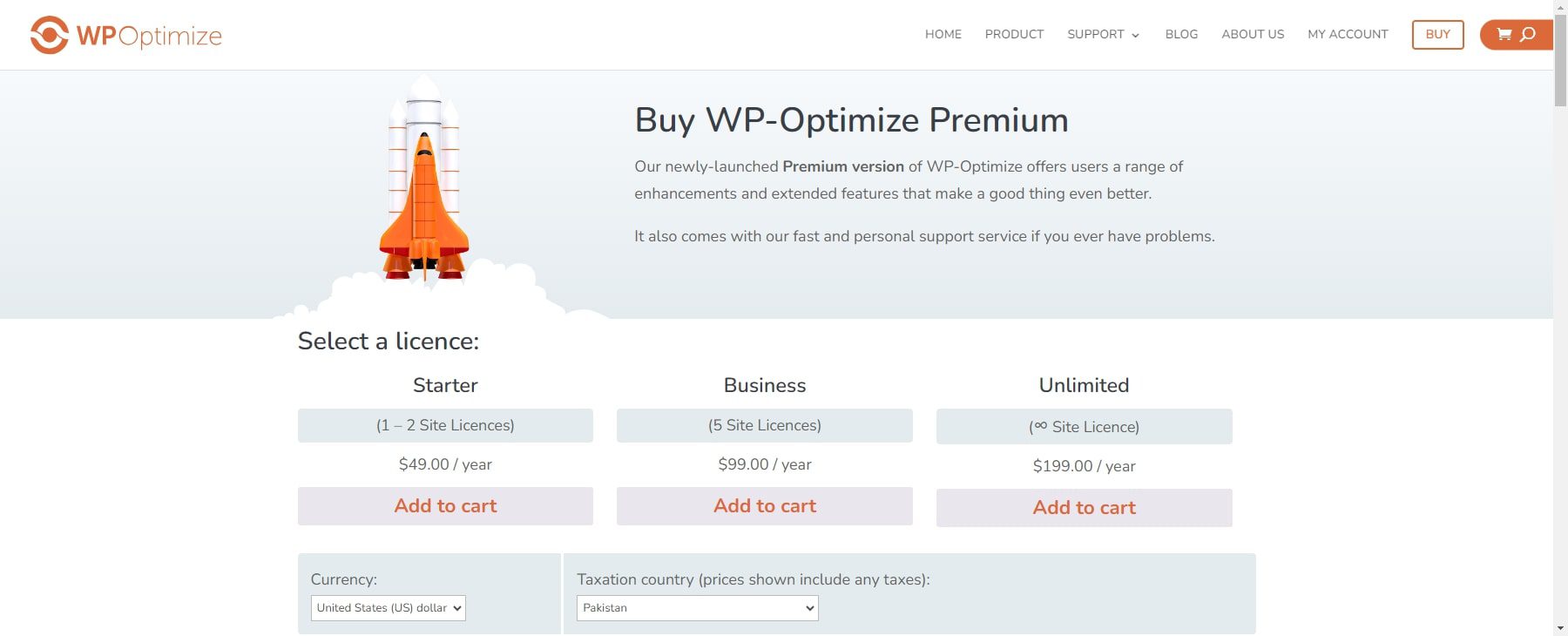
El complemento WP-Optimize ofrece tres planes de precios: Starter , Business y Unlimited .
- El plan Starter cuesta $49 por año y proporciona una o dos licencias de sitio.
- El plan Business cuesta $99 por año y proporciona cinco licencias de sitio.
- El plan ilimitado cuesta $199 por año y proporciona licencias de sitio ilimitadas.
La principal diferencia con cada precio es la cantidad de licencias de sitio. Cada plan premium ofrece a los usuarios una variedad de mejoras y funciones ampliadas que hacen que algo bueno sea aún mejor. Cada uno incluye soporte multisitio, opciones de optimización avanzadas, registro e informes mejorados y más. También viene con un servicio de soporte rápido y personalizado si tienes problemas.
Alternativas de optimización de WP
Es posible que WP-Optimize no sea la mejor solución para usted, especialmente si no necesita optimización de la base de datos y busca funciones de optimización de velocidad más sólidas. Aquí hay algunas alternativas a considerar:
1. Cohete WP
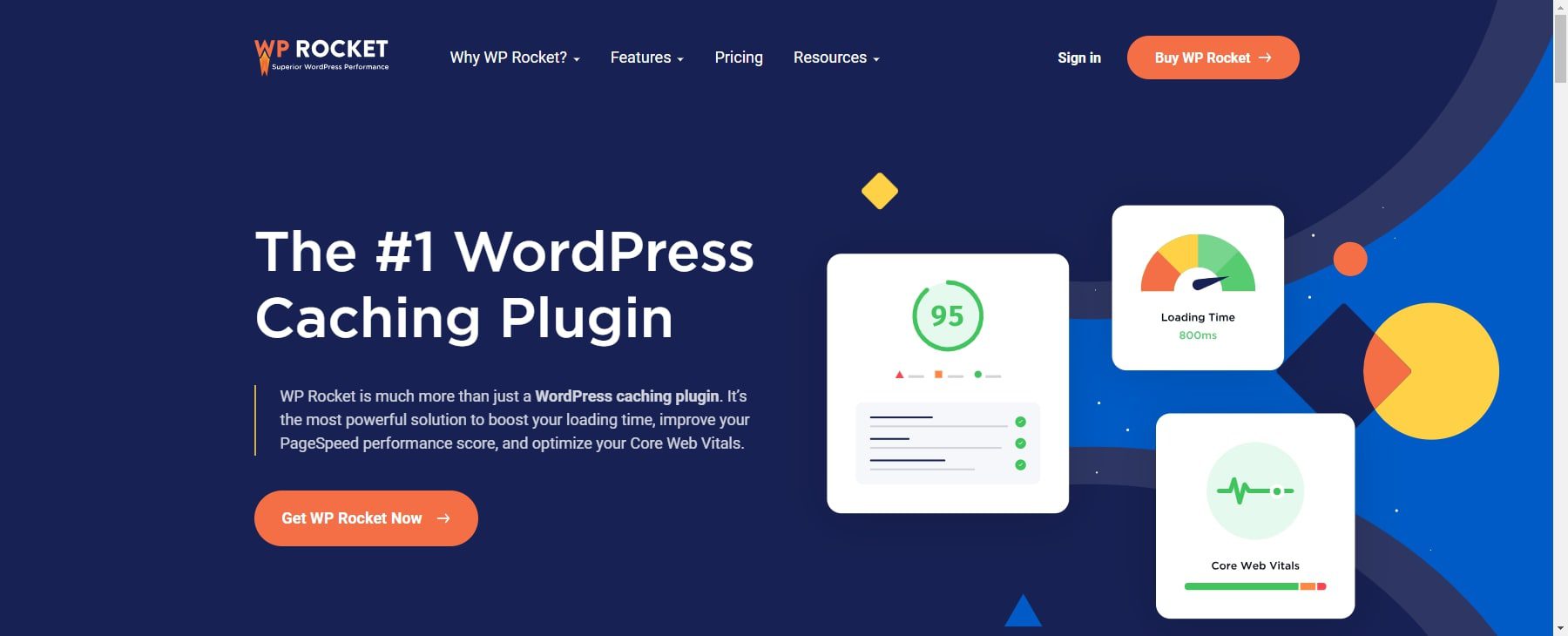
WP Rocket tiene como objetivo mejorar la velocidad y la optimización general de su sitio web. Ofrece funciones sólidas de almacenamiento en caché, como almacenamiento en caché de páginas, precarga y minificación de archivos, lo que mejora significativamente los tiempos de carga del sitio web. Además, funciona a la perfección con la mayoría de los temas y complementos y es compatible con herramientas populares como WooCommerce.
Al comparar WP-Optimize y WP Rocket, encontrará que WP Rocket se especializa en almacenamiento en caché sólido y optimización de la velocidad, mientras que WP-Optimize se enfoca en la optimización de bases de datos e imágenes. En general, WP Rocket ofrece funciones más avanzadas, que pueden requerir conocimientos técnicos.
2. Optimizar automáticamente
Autoptimize tiene como objetivo aumentar el rendimiento del sitio web optimizando varias partes de su sitio de WordPress. Su objetivo principal es la optimización del código, específicamente minimizar y fusionar archivos CSS, JavaScript y HTML. Mejora los tiempos de carga del sitio web al reducir el tamaño del archivo y la cantidad de consultas al servidor.
Autoptimize comprime los archivos CSS, JavaScript y HTML de su sitio web. La compresión elimina los caracteres superfluos (como espacios en blanco y comentarios) de estos archivos. Los archivos más pequeños se cargan más rápido, lo que conduce a un mejor rendimiento.
El complemento también convierte varios archivos CSS y JS en un solo archivo. Menos solicitudes al servidor dan como resultado tiempos de carga más rápidos. Sin embargo, tenga cuidado al combinar archivos, ya que a veces puede causar problemas de compatibilidad con ciertos temas o complementos.
3. Caché total W3
W3 Total Cache optimiza los sitios web de WordPress pero tiene un propósito diferente al de WP-Optimize. Configura su sitio web para aprovechar el almacenamiento en caché de la página y del navegador, animando a los navegadores de los visitantes a almacenar ciertos archivos localmente para visitas posteriores aún más rápidas. También se integra con redes de entrega de contenido (CDN) para un almacenamiento distribuido geográficamente y una entrega de contenido más rápida en todo el mundo.
Si su principal preocupación es acelerar la velocidad de carga de su sitio web, el almacenamiento en caché de páginas de W3 Total Cache y otras funciones pueden ser muy efectivos. Sin embargo, requiere más conocimientos técnicos y configuración en comparación con WP-Optimize, por lo que es útil tener una comprensión básica de los mecanismos de almacenamiento en caché.
El veredicto
Recomendamos encarecidamente utilizar WP-Optimize, especialmente para principiantes. Ofrece una gama de herramientas básicas para mejorar el rendimiento de WordPress. Es una solución general sólida para optimizar las bases de datos de su sitio, comprimir imágenes, almacenar en caché, minificar y eliminar datos innecesarios. Su asequibilidad y facilidad de uso lo convierten en uno de los complementos de mejor rendimiento para los nuevos propietarios de sitios web.
¿Listo para potenciar su sitio de WordPress? Consulte nuestra lista de los mejores complementos de caché de WordPress. Desbloquee un sitio web más rápido y eficiente con solo unos pocos clics. Pruebe WP-Optimize ahora y observe cómo su sitio alcanza nuevas alturas de rendimiento y satisfacción del usuario.
